
Siri の助けを借りて iPhone を再起動できるようになりました。これにより、デバイスのボタンを押す通常の方法を必要としない、完全にハンズフリーでデバイスを再起動できます。
これはすべて音声コマンドであるため便利な機能ですが、デバイスのボタンを押したりハードウェア ボタンを使用したりせずに iPhone を再起動する必要があるユーザーにとっても便利です。ボタンが故障しています。
Siri を使用して iPhone を再起動することに秘密はありません。それは適切なコマンドを使用するだけの問題であり、おそらくそれらが何であるかを推測できます。これを自分で試してみてください:
- Siri を呼び出して「iPhone を再起動して」と言います
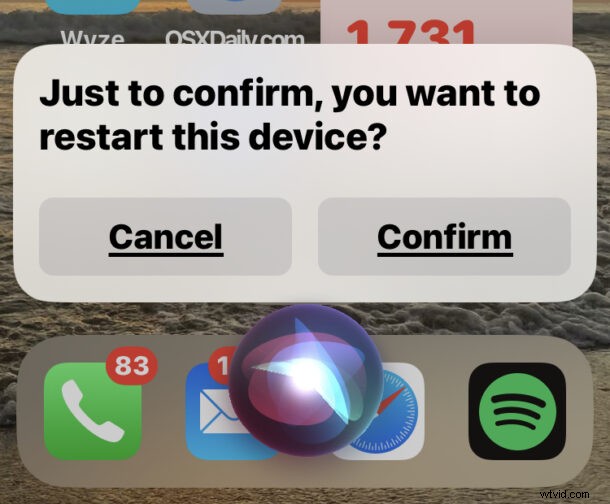
Siri は、デバイスを再起動するかどうかを確認するように求めます。確認されると、iPhone はソフトウェアによって完全に再起動します。
また、「Hey Siri、iPhone を再起動してください」など、Hey Siri を使用することもできます
以前のバージョンは再起動音声コマンドをサポートしていないため、この機能を Siri で使用するには、iOS 16 以降が必要です。
もちろん、iPhone を再起動するには、他にもさまざまな方法があります。Volume Up Down Hold Power シーケンスを押して強制的に再起動する方法から、[設定] を介して iPhone をシャットダウンする方法、単にデバイスをオフにしてから電源ボタンで再起動する方法などです。もう一度オンに戻してください。
価値のあることとして、iPad が iPadOS 16.1 以降を実行している限り、Siri で iPad を再起動することもできます。以前のバージョンのシステム ソフトウェアと Siri はこの機能をサポートしていないためです。
Siri を使用して iPhone を再起動するのは非常にうまく機能し、非常に高速です。これを使用すると思いますか、それとも必要なときに iPhone を再起動するために他の方法を引き続き使用しますか?
